Scarica il software per il dispositivo: 7 Ports PCI Express USB 3.0 Expansion Card
 Modello del dispositivo: FS-U7S-Pro
Modello del dispositivo: FS-U7S-Pro
USB 3.0 Ports: 7-Ports
Velocità dati USB: 5 Gbps
Alimentazione: tecnologia Feb Smart Self-Power
Plug-in di interfaccia: PCI Express
Protocollo di esecuzione dati: USB 3.0
Requisiti di sistema:
1. Plug and Play su Windows 10, Windows 8 / 8.1 (64 bit / 32 bit) e Windows Server 2012, 2012R2, 2016, 2019.
2. Necessità di installare il driver su Windows 7, Windows Vista, Windows XP (64 bit / 32 bit), Windows Server 2003, 2003R2, 2008, 2008R2 (64 bit / 32 bit), NON per MAC OS.
Scarica il driver per il sistema operativo Windows
Come scaricare i file che si trovano su Google Drive:
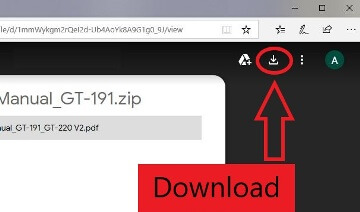
![]() Questo è un driver che ti permetterà di utilizzare tutte le funzioni del tuo dispositivo. La versione di questo driver si trova sul CD-ROM incluso con il dispositivo.
Questo è un driver che ti permetterà di utilizzare tutte le funzioni del tuo dispositivo. La versione di questo driver si trova sul CD-ROM incluso con il dispositivo.
Product Descreption:


FS-U7S-Pro consente agli utenti di aggiungere 7 porte USB 3.0 (5 porte USB-A e 1 x 19 pin USB 3.0 header) sui computer desktop tramite lo slot PCIE x1. L’intestazione USB 3.0 interna a 19 pin estenderà altre 2 porte USB-A 3.0 per il dispositivo interno del computer o le porte USB 3.0 del pannello anteriore. Le 5 porte esterne USB-A consentono all’utente di non esaurire mai le porte USB 3.0 super veloci. Fornisce una larghezza di banda totale di 5 Gbps per tutti i dispositivi USB 3.0 collegati. Costruito con la tecnologia autoalimentata FebSmart per dispositivi USB ad alto consumo energetico come contenitori per HDD / SSD o apparecchiature di livello industriale. Il design PCIE 2.0 X1 funziona sui protocolli PCIE 1.x, 2.x, 3.x, 4.0 e sugli slot X1, X2, X4, X8, X16. Staffa full size montata su scheda USB, funziona su PC di dimensioni standard, NON supporta PC slim.
Ultimo aggiornamento il Agosto 20, 2020 da admin




Lascia un commento